 |
 |
HOME > 호스팅 > 아사프로2.0 > 환경설정 > 관리자관리 > 스킨관리 |
|
|
|
| 1. 스킨목록 |
| (1) 스킨목록은 관리자에서 사용할 스킨의 목록을 열람할 수 있습니다. |
| (2) 스킨의 종류가 많을 경우 언어, 디바이스, 색상 등 여러 조건을 조합하여 스킨의 목록을 세분화하여 볼 수 있습니다. |
(3) 공동사용의 스킨의 경우 아사프로2.0에서 기본으로 제공하는 스킨이므로 삭제할 수 없습니다. 개별사용의 스킨은 체크박스에 체크를 한 후 “삭제하기” 버튼을 클릭하여 삭제할 수 있
습니다. |
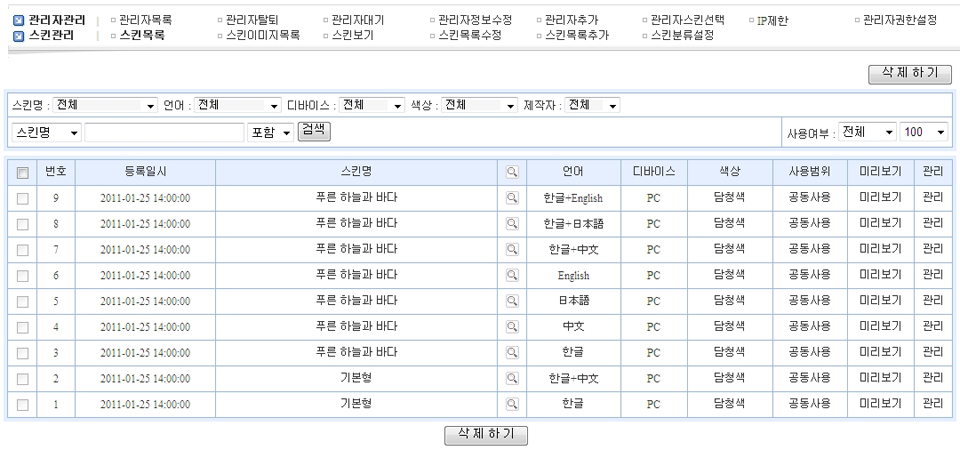 |
| 2. 스킨이미지목록 |
| (1) 스킨이미지목록은 관리자에서 사용할 스킨의 목록을 이미지 형식으로 열람할 수 있습니다. |
| (2) 스킨의 종류가 많을 경우 언어, 디바이스, 색상 등 여러 조건을 조합하여 스킨의 목록을 세분화하여 볼 수 있습니다. |
| (3) 미리보기 아이콘과 새창으로 보기 아이콘을 활용하면 해당 이미지 파일을 쉽게 볼 수 있습니다. |
(4) 공동사용의 스킨의 경우 아사프로2.0에서 기본으로 제공하는 스킨이므로 삭제할 수 없습니다. 개별사용의 스킨은 체크박스에 체크를 한 후 “삭제하기” 버튼을 클릭하여 삭제할 수 있
습니다. |
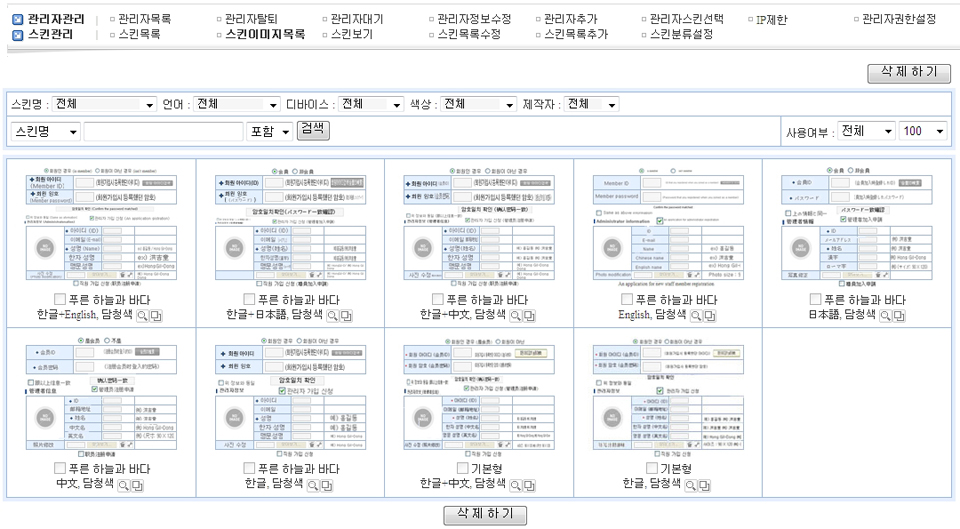 |
| 3. 스킨보기 |
| (1) 스킨보기 페이지에서는 등록된 스킨의 이미지를 볼 수 있습니다. |
| (2) 스킨선택 셀렉트 박스에서 특정 스킨을 선택하면 해당 스킨의 이미지가 출력됩니다. |
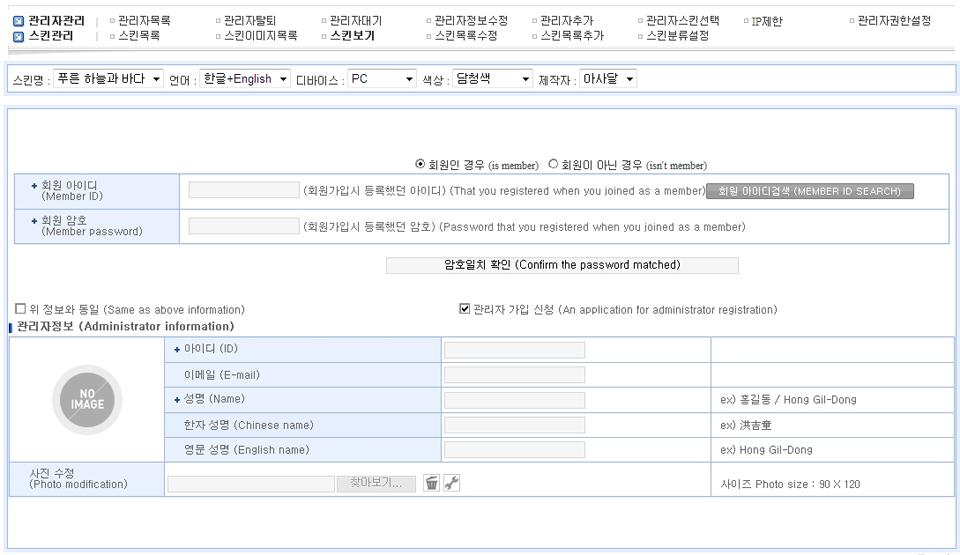 |
| 4. 스킨목록수정 |
| (1) 스킨목록수정은 특정 스킨의 상세정보를 수정하는 페이지입니다. |
| (2) 상세정보의 수정은 개별사용 스킨의 경우에만 가능합니다. 아사프로2.0에서 기본적으로 제공하는 공동사용 스킨의 상세정보는 수정할 수 없습니다. |
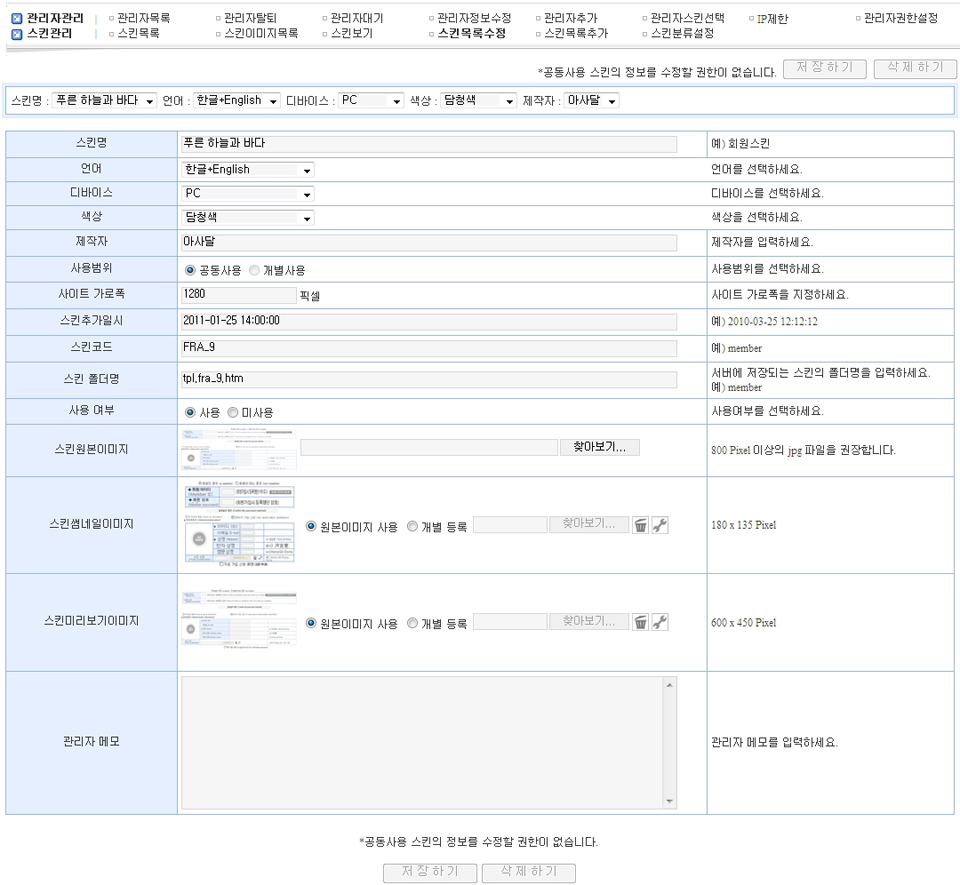 |
| 5. 스킨목록추가 |
| (1) 스킨목록추가는 개별사용 스킨을 등록하는 기능입니다 |
(2) 개별사용 스킨을 등록을 위해서는 해당 스킨의 파일을 FTP 등을 이용하여 서버에 직접 추가를 해야 합니다. 이렇게 추가한 스킨의 상세정보를 스킨목록추가 메뉴를 통하여 등록합니
다. |
(3) 단, 스킨목록추가에만 정보를 등록을 하고 서버에 해당 파일을 추가하지 않으면 해당 스킨을 선택하더라도 정상적으로 반영이 되지 않습니다. 반대로 서버에 해당 파일을 추가했더라
도 스킨목록에 추가를 하지 않으면 해당 스킨을 선택할 수 없습니다. 반드시 서버에 파일을 올리고 해당 스킨의 상세정보를 스킨목록에 추가해야 합니다. |
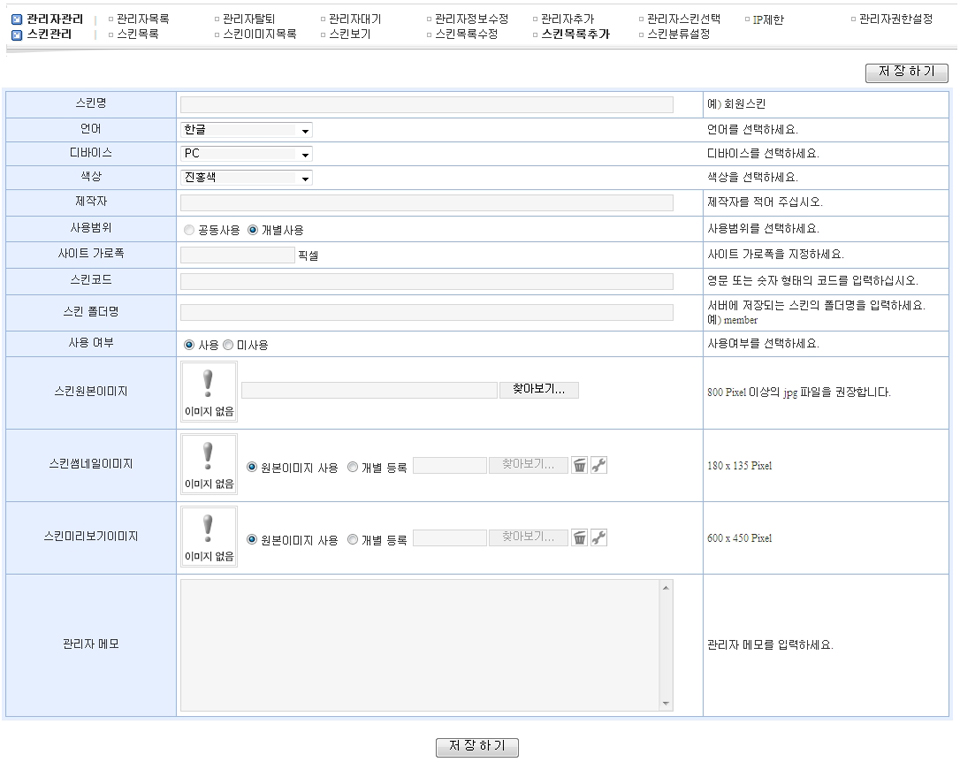 |
| 6. 스킨분류설정 |
(1) 스킨분류설정은 스킨관리모듈 프로그램 내에 지정되어 있습니다. 매우 중요한 설정값이기 때문에 스킨분류사용 여부는 관리자 페이지에서 설정하지 않고 사용여부만을 출력하여 관
리자에게 알려줍니다. |
| (2) 관리자의 경우 스킨분류설정은 미사용입니다. |
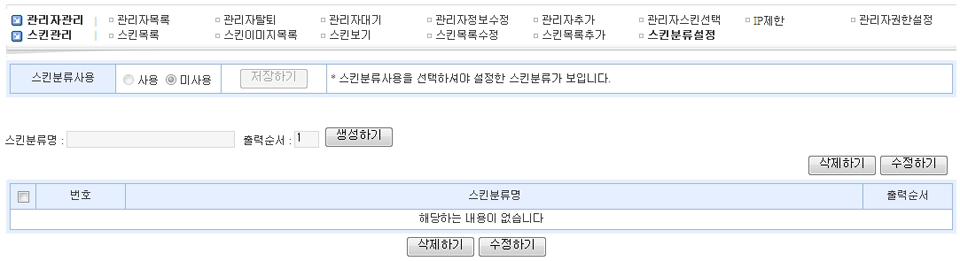 |
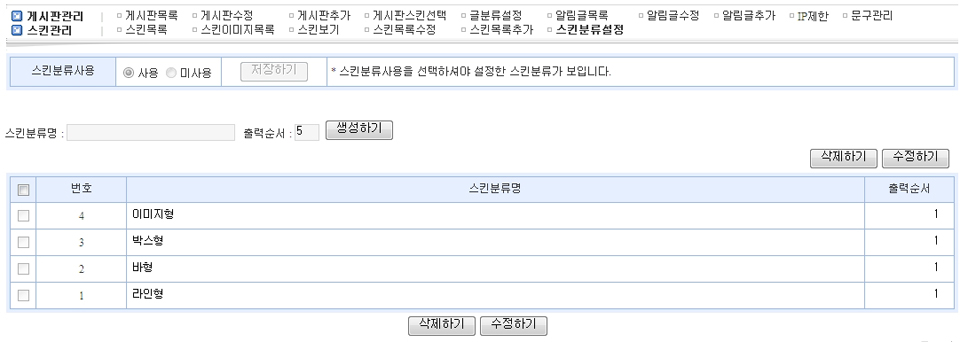 |

